Jak omezit zadávání časového období ve sloupci aplikace Excel?
V aplikaci Excel je mocná funkce Ověření dat, která může uživatele přinutit vybrat data ze seznamu, zabránit zadávání duplicitních hodnot atd. V tomto článku představuji, jak omezit zadávání časového období pomocí ověření dat ve sloupci aplikace Excel.
Omezte zadávání časového období v aplikaci Excel
 Omezte zadávání časového období v aplikaci Excel
Omezte zadávání časového období v aplikaci Excel
Chcete-li omezit zadávání časového období v rozsahu buněk, stačí provést následující kroky:
1. Nejprve musíte v buňkách určit časové období.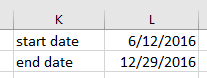
2. Vyberte buňku, do které chcete omezit zadané časové období, a klepněte na Data > Ověření dat. Viz snímek obrazovky:
3. V Ověření dat dialog, klepněte na tlačítko Datum z povolit seznamu a vyberte si z Data seznamu a klepněte na tlačítko Procházet tlačítko  specifikovat počáteční a koncové datum samostatně do Datum zahájení a Datum ukončení textová pole. Viz snímek obrazovky:
specifikovat počáteční a koncové datum samostatně do Datum zahájení a Datum ukončení textová pole. Viz snímek obrazovky:
4. cvaknutí OK. Vybraná buňka bude nyní omezena na zadání v určitém časovém období.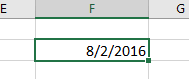
Pokud existuje jiné datum, které je mimo rozsah dat, zobrazí se dialogové okno s upozorněním, jak je uvedeno níže.
Nejlepší nástroje pro produktivitu v kanceláři
Rozšiřte své dovednosti Excel pomocí Kutools pro Excel a zažijte efektivitu jako nikdy předtím. Kutools for Excel nabízí více než 300 pokročilých funkcí pro zvýšení produktivity a úsporu času. Kliknutím sem získáte funkci, kterou nejvíce potřebujete...

Office Tab přináší do Office rozhraní s kartami a usnadňuje vám práci
- Povolte úpravy a čtení na kartách ve Wordu, Excelu, PowerPointu, Publisher, Access, Visio a Project.
- Otevřete a vytvořte více dokumentů na nových kartách ve stejném okně, nikoli v nových oknech.
- Zvyšuje vaši produktivitu o 50%a snižuje stovky kliknutí myší každý den!
